Comment (et pourquoi) publier sur Instagram depuis un PC ou un Mac
Publié: 2022-06-01Lors du lancement d'Instagram en 2010, les utilisateurs ne pouvaient partager que des images carrées à partir de leurs appareils mobiles. Depuis lors, l'application a évolué pour inclure des fonctionnalités telles que la publication d'images multiples, la messagerie privée et un large éventail d'outils d'édition qui peuvent faire ressembler une photo de smartphone amateur à une image professionnelle. En 2021, Instagram a déployé une autre nouvelle fonctionnalité : la possibilité de publier sur l'application depuis un PC ou un Mac.
Les utilisateurs occasionnels peuvent ne pas se sentir obligés de publier sur Instagram à partir d'un PC ou d'un Mac. Mais pour les marketeurs, cette nouvelle fonctionnalité pourrait simplifier et améliorer la gestion d'Instagram.
Dans ce guide, nous expliquerons les avantages de publier sur Instagram à partir d'un ordinateur de bureau ou d'un ordinateur portable et expliquerons comment le faire.
Commençons!
Pourquoi une entreprise pourrait-elle publier sur Instagram à partir d'un ordinateur ?
Les professionnels qui gèrent un compte professionnel peuvent souhaiter avoir la possibilité de publier sur Instagram sur ordinateur pour les raisons suivantes :
Simplifiez le processus de publication
Si vous avez déjà tenté de créer une publication Instagram à l'aide d'une image stockée sur le serveur de votre entreprise, vous savez que le processus n'est pas idéal. Vous avez peut-être dû vous envoyer l'image par e-mail, la télécharger sur votre téléphone portable, puis la télécharger sur Instagram. Pouvoir publier sur Instagram à partir de votre PC simplifie ce processus.
Créer un contenu sans faille
La relecture de votre contenu et de vos hashtags peut être un défi lorsque vous regardez un écran de smartphone de 6 pouces. Lorsque vous publiez sur Instagram à partir de votre bureau, vous pouvez écrire votre contenu dans Google Docs ou Microsoft Word, vérifier l'orthographe et la grammaire, puis le copier-coller dans votre publication.
Un écran plus grand est également utile pour les photographes et les concepteurs qui souhaitent voir comment une image s'affichera. Sur un ordinateur de bureau, ils peuvent plus facilement détecter tout problème de format d'image ou de résolution.
Établir un équilibre travail-vie personnelle
De nombreux spécialistes du marketing qui gèrent des comptes Instagram utilisent leurs propres téléphones pour le faire. Si vous oubliez de basculer entre les comptes, vous risquez de publier sur le mauvais profil. La publication sur Instagram à partir de l'ordinateur portable ou de bureau de votre entreprise évite ce faux pas.
Comment publier sur Instagram depuis un PC
La version Web de bureau d'Instagram vous permet de parcourir votre flux, de publier des photos et des vidéos sur votre profil, d'afficher vos notifications et de répondre aux messages directs (DM).
Dans ce guide, nous vous montrerons trois manières de publier sur Instagram depuis un PC ou un Mac :
- Comment publier sur Instagram à partir d'un ordinateur de bureau à l'aide de Sprout Social
- Comment publier sur Instagram à partir d'un ordinateur à l'aide de votre navigateur
- Comment publier sur Instagram à partir d'un ordinateur à l'aide de Creator Studio
Commençons par Sprout Social.
1. Comment publier sur Instagram à partir d'un ordinateur à l'aide de Sprout Social
À l'aide de Sprout Social, vous pouvez publier des photos, des vidéos, des carrousels et des histoires sur votre profil d'entreprise Instagram. Vous pouvez également effectuer des publications croisées sur d'autres canaux, afficher des analyses approfondies et collaborer avec votre équipe.
Pour publier sur Instagram, ouvrez Compose dans l'application de bureau Sprout et sélectionnez la ou les images que vous souhaitez ajouter. Vous pouvez utiliser l'éditeur de photos de Sprout pour ajuster votre image avant de la publier.
Une fois que votre image est prête et que vous avez sélectionné le compte sur lequel vous souhaitez publier, vous pouvez programmer votre premier commentaire, ainsi que des hashtags, et taguer jusqu'à 20 utilisateurs. En prime, vous pouvez également ajouter des balises internes pour vous aider à organiser vos publications par sujet ou par campagne.
Choisissez quand vous souhaitez publier votre article : immédiatement, un jour précis ou laissez Sprout Queue le programmer automatiquement.
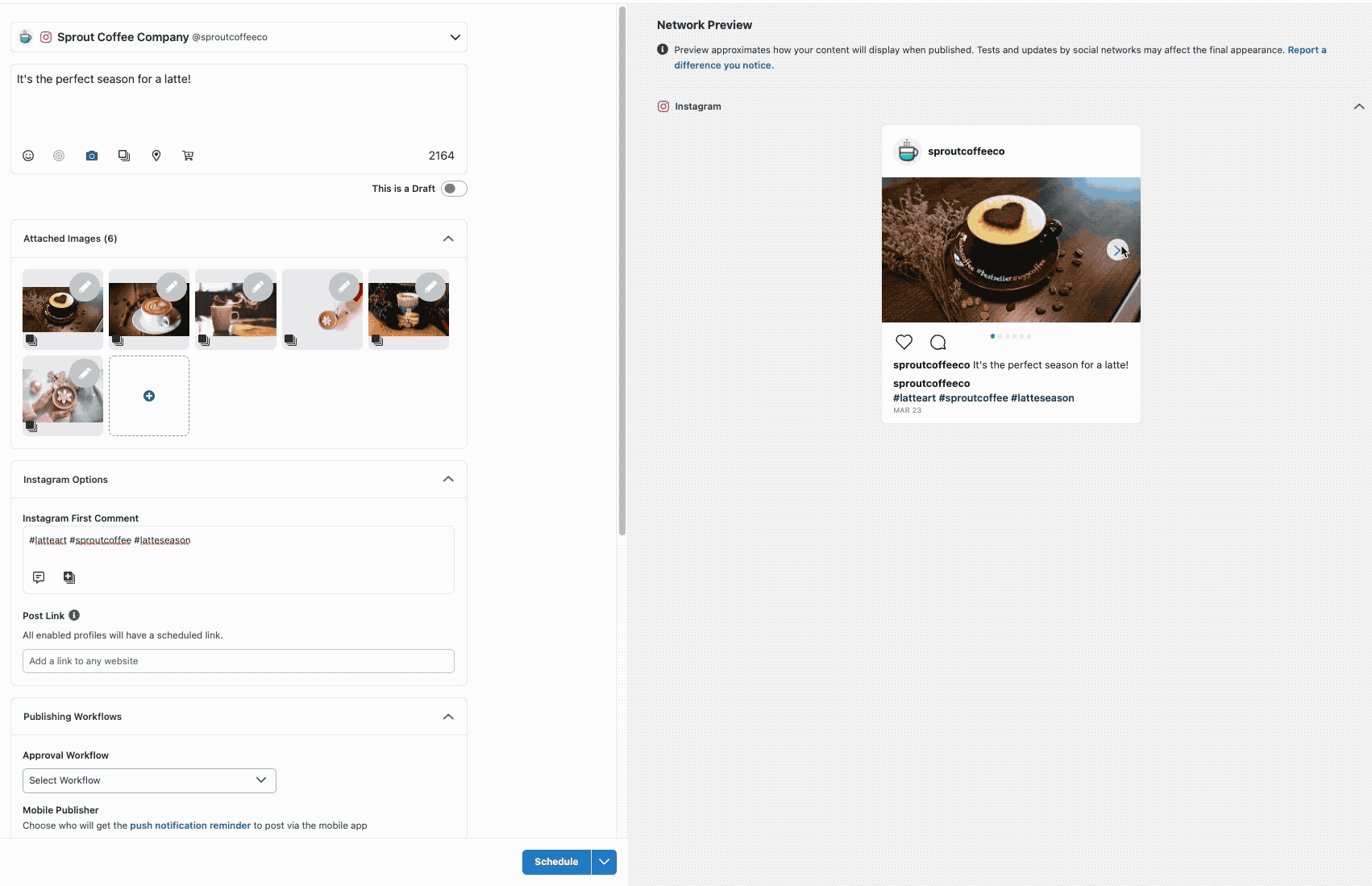
2. Comment publier sur Instagram depuis un ordinateur à l'aide de votre navigateur
Vous pouvez publier sur Instagram à partir de votre navigateur Web, que vous utilisiez un Mac ou un PC. La version Web d'Instagram vous permet de télécharger et de publier une photo ou une vidéo comme vous le feriez sur l'application mobile. Voici comment publier sur Instagram depuis un PC ou un Mac en utilisant Google Chrome, Safari ou tout autre navigateur Web :
Ouvrez votre navigateur et connectez-vous à Instagram, puis cliquez sur l'icône + pour ajouter une image. Vous pouvez faire glisser ou déposer l'image, ou sélectionner une image à télécharger depuis votre ordinateur.
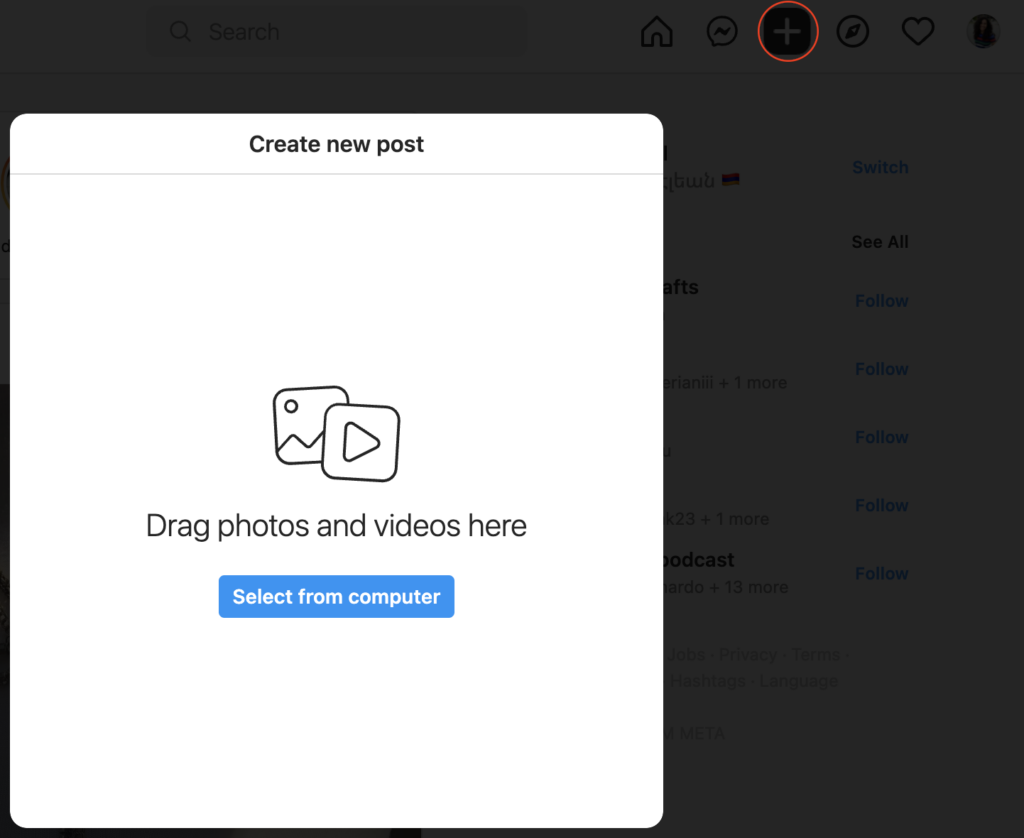
Ajustez la taille de l'image, si nécessaire, et appliquez des filtres ou apportez des modifications. Cliquez ensuite sur Suivant . Vous pouvez maintenant taguer des personnes, ajouter une légende et spécifier votre emplacement. Vous pouvez également ajouter du texte alternatif en cliquant sur Accessibilité.

Cliquez sur Partager lorsque vous êtes prêt à publier.
3. Comment publier sur Instagram à partir d'un ordinateur à l'aide de Creator Studio
Si vous avez un compte Instagram Business ou Creator, vous pouvez utiliser Creator Studio pour publier, gérer, monétiser et mesurer le contenu sur toutes vos pages Facebook et comptes Instagram.
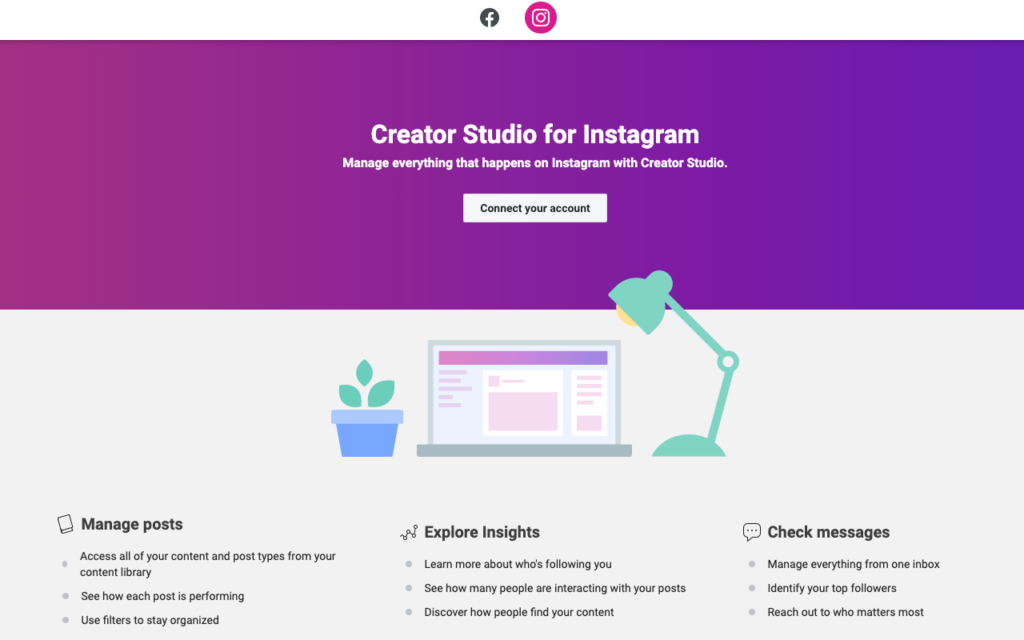
Voici comment publier et programmer des photos, des vidéos et des publications de carrousel depuis votre ordinateur à l'aide de Creator Studio pour Instagram :
Connectez-vous à votre tableau de bord Creator Studio à l'aide de vos identifiants Facebook ou Instagram, puis cliquez sur Connecter votre compte .
Cliquez sur Créer une publication , puis sélectionnez Flux Instagram et choisissez le compte pour votre publication. Écrivez votre légende. Vous pouvez inclure jusqu'à 30 hashtags et taguer jusqu'à 30 utilisateurs.
Ajoutez ensuite votre image : téléchargez un fichier depuis votre ordinateur ou choisissez une image depuis votre profil Facebook. Cliquez sur Publier pour publier votre contenu immédiatement ou programmez-le pour plus tard.
Comment publier une histoire Instagram depuis votre bureau
Bien que différent des publications régulières, vous pouvez toujours publier une histoire Instagram à partir de votre ordinateur à l'aide du flux de travail de publication mobile Sprout Instagram.
Planifiez votre vidéo Instagram Story dans l'application de bureau de Sprout, puis affectez un éditeur mobile (une personne responsable de la publication des publications sur Instagram) pour publier le contenu sur votre compte Instagram via l'application mobile de Sprout à l'heure prévue.
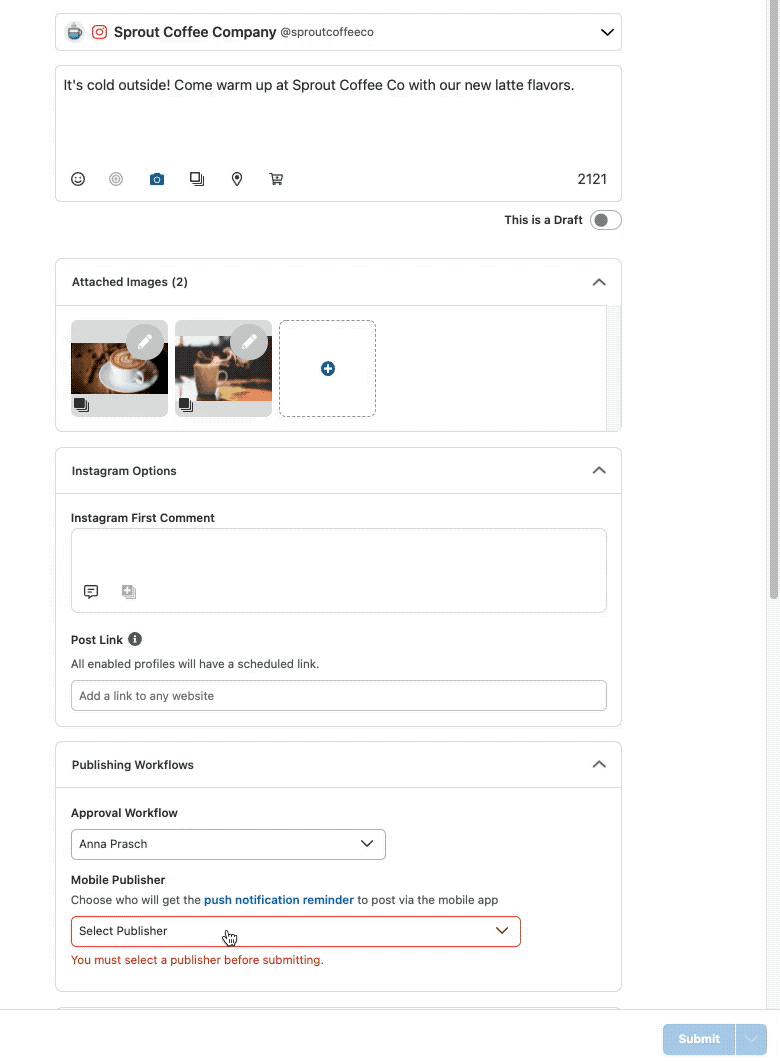
Pourquoi Sprout Social est la meilleure solution pour publier sur Instagram depuis un PC ou un Mac
Vous savez maintenant comment publier des photos sur Instagram à partir d'un PC ou d'un Mac en utilisant un navigateur Web ou le Creator Studio de Facebook. Mais si vous voulez la meilleure expérience de bureau, vous voudrez utiliser l'application de bureau de Sprout.
Voici pourquoi:
Prise en charge de tous les types de publication
Sprout vous permet de publier tous les types de contenu Instagram, y compris des images, des carrousels, des vidéos et des histoires, à partir de votre ordinateur.
Planification des publications
À l'aide du calendrier de contenu de Sprout, vous pouvez planifier et programmer votre contenu Instagram à l'avance. De plus, vous pouvez pré-remplir le premier commentaire avec des hashtags pertinents pour augmenter votre portée.
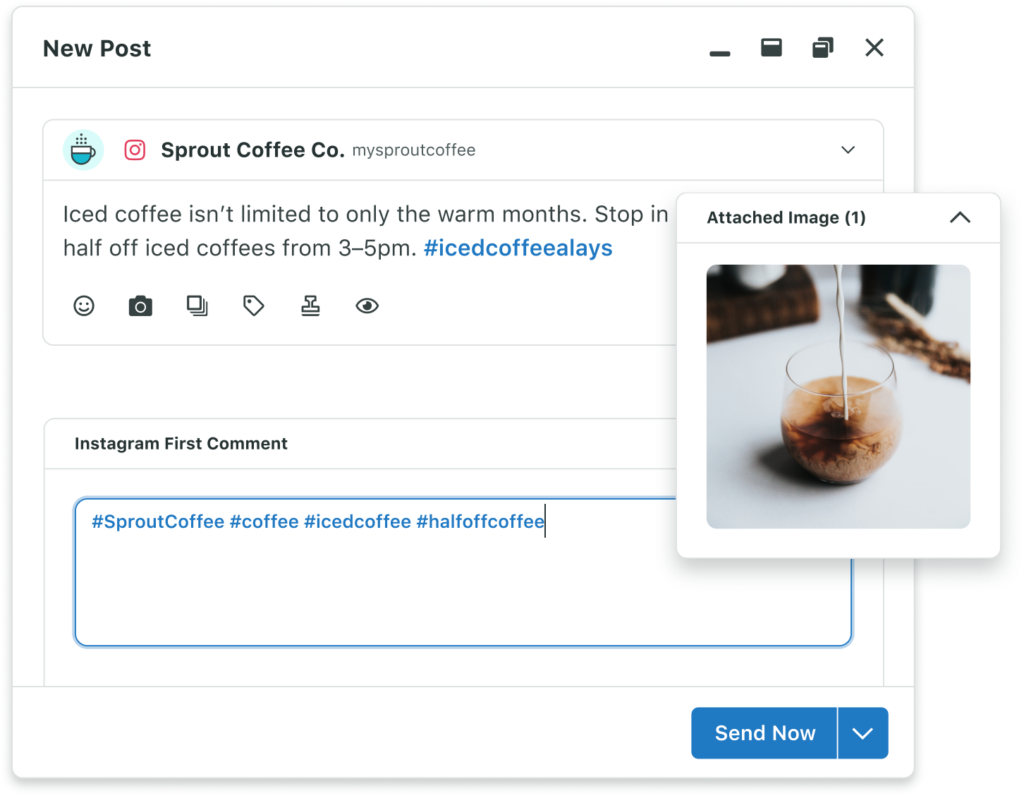
L'édition d'image
Vous pouvez utiliser l'éditeur de photos de Sprout pour ajuster la taille de l'image et ajouter des filtres, des effets, une superposition de texte et des autocollants.
Gérer plusieurs comptes Instagram
Vous pouvez connecter plusieurs comptes professionnels Instagram à Sprout Social et choisir le profil sur lequel publier votre contenu.
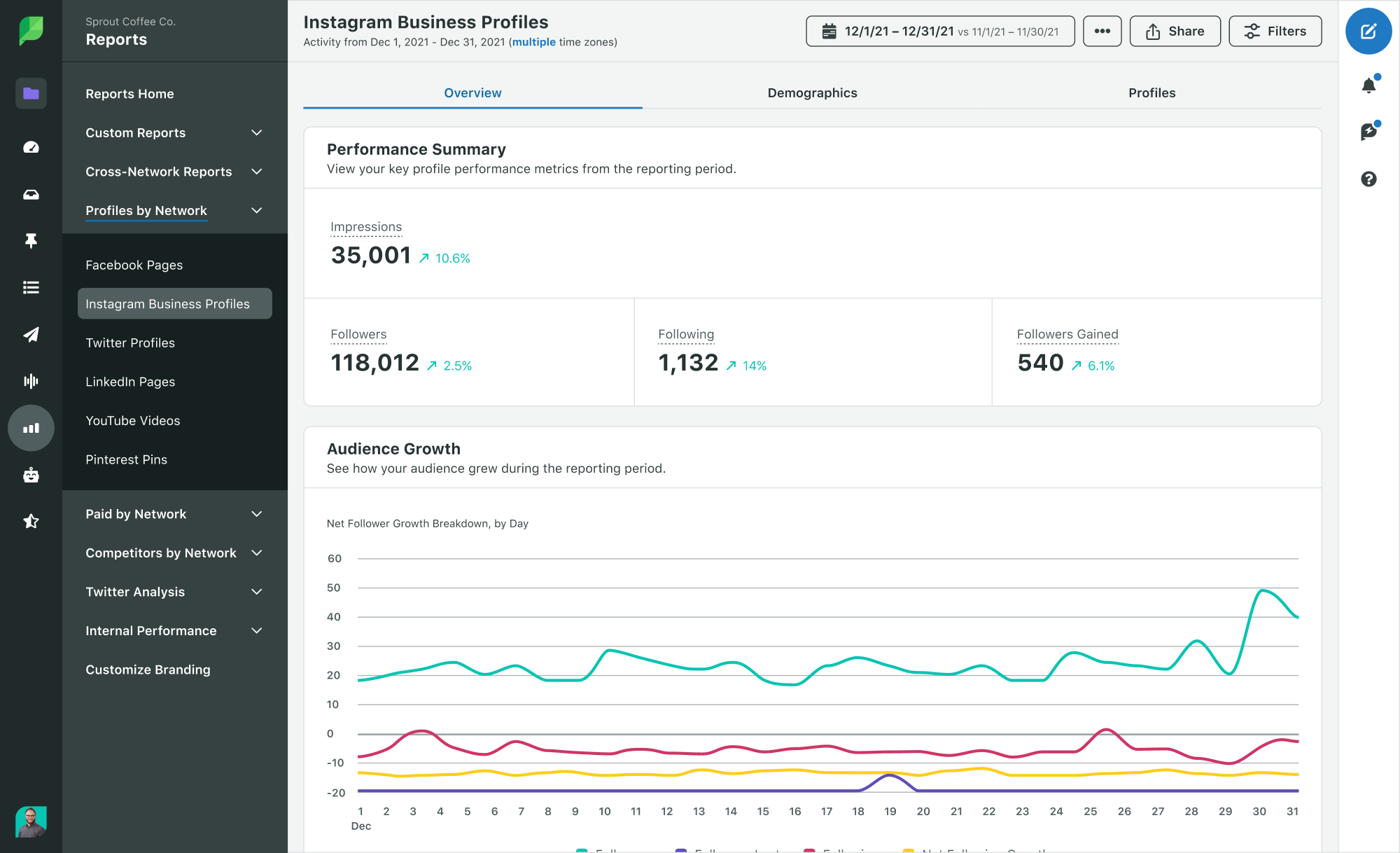
CRM social
Le CRM social de Sprout vous permet d'accéder aux historiques de conversation et aux informations de contact pertinentes afin que vous puissiez personnaliser les réponses aux messages entrants. Vous pouvez également associer des contacts sociaux aux données Salesforce client correspondantes, sans quitter Sprout, pour donner aux ventes et au marketing une image complète.
Rapports approfondis
Les rapports Instagram de Sprout vous permettent d'analyser des centaines de points de données, y compris des histoires, sur plusieurs profils afin que vous puissiez suivre et affiner votre stratégie.
Prêt à voir comment Sprout Social simplifie la gestion des réseaux sociaux ? Inscrivez-vous pour un essai gratuit de 30 jours !
